Win10批量创建文件夹的简易技巧
时间:2025-06-02 10:21:42 244浏览 收藏
在Windows 10系统中,批量创建文件夹是一项常见需求,但手动创建不仅耗时且低效。本文介绍了一种简单快捷的方法,通过使用快捷键“Ctrl+Shift+N”快速创建文件夹,并通过“Ctrl+C”和“Ctrl+V”进行复制和粘贴操作,重复此步骤直至达到所需数量,最后使用“F2”统一修改名称。这一方法能显著提升工作效率,适合有批量创建文件夹需求的用户尝试。
Win10如何高效批量创建文件夹?手动一个一个地通过右键菜单新建文件夹,不仅耗时还低效。下面为大家介绍一种简单快捷的方法,帮助大家快速完成文件夹的批量创建!
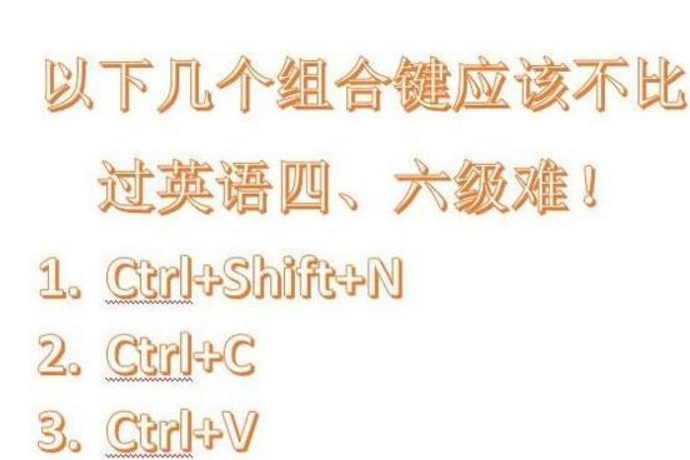
批量创建文件夹的具体操作步骤
在桌面或某个文件夹内,依次按下快捷组合键“Ctrl+Shift+N”,或者通过鼠标右键选择新建文件夹。
将刚刚生成的新建文件夹选中,随后按下“Ctrl+C”进行复制操作,接着使用“Ctrl+V”粘贴以增加更多文件夹。
根据实际需求,重复执行复制与粘贴的操作,直至达到所需的文件夂数量。
最后,全选所有文件夹,按下“F2”键统一修改名称即可完成设置。
通过上述快捷键“Ctrl+Shift+N”、“Ctrl+C”、“Ctrl+V”的灵活运用,可以大幅提升工作效率!有此需求的朋友不妨尝试一下吧!
今天关于《Win10批量创建文件夹的简易技巧》的内容介绍就到此结束,如果有什么疑问或者建议,可以在golang学习网公众号下多多回复交流;文中若有不正之处,也希望回复留言以告知!
相关阅读
更多>
-
501 收藏
-
501 收藏
-
501 收藏
-
501 收藏
-
501 收藏
最新阅读
更多>
-
162 收藏
-
463 收藏
-
258 收藏
-
468 收藏
-
198 收藏
-
172 收藏
-
144 收藏
-
417 收藏
-
492 收藏
-
142 收藏
-
441 收藏
-
184 收藏
课程推荐
更多>
-

- 前端进阶之JavaScript设计模式
- 设计模式是开发人员在软件开发过程中面临一般问题时的解决方案,代表了最佳的实践。本课程的主打内容包括JS常见设计模式以及具体应用场景,打造一站式知识长龙服务,适合有JS基础的同学学习。
- 立即学习 543次学习
-

- GO语言核心编程课程
- 本课程采用真实案例,全面具体可落地,从理论到实践,一步一步将GO核心编程技术、编程思想、底层实现融会贯通,使学习者贴近时代脉搏,做IT互联网时代的弄潮儿。
- 立即学习 516次学习
-

- 简单聊聊mysql8与网络通信
- 如有问题加微信:Le-studyg;在课程中,我们将首先介绍MySQL8的新特性,包括性能优化、安全增强、新数据类型等,帮助学生快速熟悉MySQL8的最新功能。接着,我们将深入解析MySQL的网络通信机制,包括协议、连接管理、数据传输等,让
- 立即学习 500次学习
-

- JavaScript正则表达式基础与实战
- 在任何一门编程语言中,正则表达式,都是一项重要的知识,它提供了高效的字符串匹配与捕获机制,可以极大的简化程序设计。
- 立即学习 487次学习
-

- 从零制作响应式网站—Grid布局
- 本系列教程将展示从零制作一个假想的网络科技公司官网,分为导航,轮播,关于我们,成功案例,服务流程,团队介绍,数据部分,公司动态,底部信息等内容区块。网站整体采用CSSGrid布局,支持响应式,有流畅过渡和展现动画。
- 立即学习 485次学习
